PDF文件大其道,在办公中有些时候却以厌倦这种格式,原因是这种PDF文件一般不能再编辑,也不能像PPT等文件一样压缩大小。这里我们可以怎么样免费、快捷的压缩呢?
PDF文件
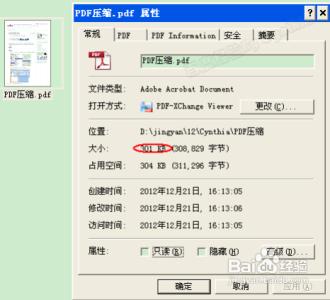
PDF-XChange Viewer
PDF生成器
怎么把pdf文件变小 1、
我们先来看一个已经存在的PDF文件,有1.52M大小:
怎么把pdf文件变小 2、
然后我们右击这个PDF文件,选择“打开方式”,选择“PDF-XChange Viewer”:
怎么把pdf文件变小 3、
打开后,我们单击“文件”菜单,选择“导出”,再选择“导出为图像”命令:
怎么把pdf文件变小 4、
弹出“导出为图像”对话框,注意观察,里面的“解析度”现在是原来的大小,然后从右边还能发现有4页:
怎么把pdf文件变小_pdf格式怎么打开
怎么把pdf文件变小 5、
然后我们根据我们的需要选择保存位置,然后可以将“解析度”设置为稍小的,这样以后再转PDF时会再小一些也可以不用其它操作就能压缩,设置好后单击“导出”按钮即可:
怎么把pdf文件变小 6、
稍等一会导出完毕,我们再进入目标文件夹看一下,这些PDF文件全部导出为JPG文件了:
怎么把pdf文件变小 7、
然后,如果我们还要进一步压缩图片的话,可以再通过系统自带的“Microsoft Office Picture Manager”程序进一步压缩:
怎么把pdf文件变小_pdf格式怎么打开
怎么把pdf文件变小 8、
然后,我们再右击目标文件夹中导出的图片,选择“打印”命令:
怎么把pdf文件变小 9、
在照片打印向导下单击“下一步”按钮:
怎么把pdf文件变小 10、
接下来是比较关键的步骤了,选择所要的页即可,单击“下一步”按钮:
怎么把pdf文件变小_pdf格式怎么打开
怎么把pdf文件变小 11、
在接下来的步骤中,还能再次通过“打印首选项”来进一步压缩,再单击“下一步”按钮:
怎么把pdf文件变小 12、
接下来建议选择“全页照片”了,再单击“下一步”按钮:
怎么把pdf文件变小 13、
好啦,压缩后我们看一下,从原来的1.52M压缩到了现在的301K:
怎么把pdf文件变小_pdf格式怎么打开
怎么把pdf文件变小 14、
但是,由于我们这里压缩的很厉害,所以清晰度当然有很大的影响了。所以这里需要我们耐心仔细的调整到合适折压缩比:
 爱华网
爱华网



